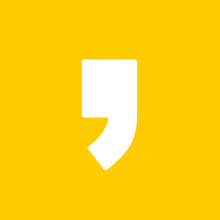투맨 플래시 기본적인 소스 수정하기.
먼저 이 글을 리본마마님께 받칩니다.
수정할 플래시 파일을 불러온 다음, script 레이어에 1번 프레임(액션) 을 선택 후 F9 번을 클릭합니다.

액션 프레임 창이 나오면,
차례대로 해당 메뉴의 링크를 지정해 주시면 됩니다.
아시다싶이 "#" 은 클릭은 되나 페이지 이동은 하지 않습니다. 즉 공갈링크죠.
1번메뉴 클릭시 http://www.ziwoogae.com/ 이동하게 됩니다.
link[1] = http://www.ziwoogae.com/;
frame은 타겟을 지정합니다.
새창으로 열고 싶을땐 "_blank";
현재창으로 열고 싶을땐 "_self";
아래 이미지는 모두 새창으로 열리게끔 적용 되어 있습니다.
frame[1] = "_blank";
나머지 옵션은 주석처리 된 부분 (// 회색글씨) 설명이 나와 있으므로,
천천히 읽어 보신 후 적용하시면 될꺼 같습니다.

그 다음은 라이브러리(단축키 Ctrl+L, F11) 불러온 다음,
무비클립 mainText 을 더블클릭 합니다.

Layer 1 에 첫번째 프레임이 메뉴 1번 입니다.
6번째 프레임은 메뉴6번이 되겠죠.
여기에서 메뉴이름을 수정해 주시면 됩니다.
※ 해당레이어(Layer 1)는 소스에 따라 틀릴 수 있습니다.

위와 동일한 방법으로 라이브러리에있는 image 무비클립을 더블클릭 합니다.

Layer 4 에 첫번째 프레임이 1번메뉴에 보여질 이미지가 됩니다.
만약 여기서 작업해 놓은 이미지가 있을경우 임포트 투 라이브러리(Import to Library)를 해주시면 됩니다.

Import to Library

이미지를 임포트 하면, 라이브러리 창에 해당 이미지 파일이 생성이 됩니다.

라이브러리에 있는 이미지를 더블클릭한 다음,
- Compression 에서 불러온 이미지 확장자(JPEG, PNG/GIF)를 선택합니다.
- Allow smoothing 체크를 해줍니다.

라이브러리에 있는 이미지를 Document 로 드래그 시킨 다음,
X, Y 축을 0,0 으로 적습니다.

그 다음으론 테스트무비(Ctrl +Enter / 미리보기) 를 한 다음
아래와 같은 이미지가 나온다면 정상적으로 작업이 된 경우 입니다.

덧)
- 기본적으로 투맨 플래시 같은 경우 bg 무비클립은 마우스 클릭영역을 나타냅니다.
- 다음번에는 메뉴 추가 삭제 등을 가르쳐 드릴께요.
- 투맨의 다른 소스 수정방법도 대략 80% 정도로 비슷합니다.
- 궁금하신건, 문자 주세요~ ^^
- 마지막으로 회식하면 꼭 부르기~ ㅋㅋㅋ
추가) 이런 현재 시간 오전 4시 33분 티스토리 뻗었네요..